Games zoals Battlefield 3, Crysis 2 en Skyrim,ze vereisen allemaal een high-end systeem om ze te spelen zonder enige vertraging en problemen met het renderen van video's. Hoewel het altijd raadzaam is om een nieuwe gamingcomputer te kopen of je huidige te upgraden, is er een andere manier om systeembronnen vrij te maken om die extra boost te krijgen voor het uitvoeren van de nieuwste games. Het is bijvoorbeeld mogelijk dat u een situatie tegenkwam waarin uw pc een game kon spelen, maar u ondervond vertraging tijdens het spelen. Als je het zat bent om weinig systeembronnen beschikbaar te hebben voor lag-free gaming, kun je de eerder besproken prestatieboosters bekijken, waaronder JetBoost (hier beoordeeld), Game Booster (hier beoordeeld) en Toolwiz Game Boost (hier beoordeeld), om te optimaliseren het gebruik van systeembronnen. Game Fire is een andere Windows PC prestatiebooster diekunt u het hulpbronnengebruik van de pc voor het spelen van HD-games optimaliseren door onnodige programma's en services af te sluiten, zodat u geavanceerde, resource-intensieve games kunt spelen zonder problemen met de systeemprestaties. Het doet eigenlijk niets behalve het vrijmaken van systeembronnen die het spel nodig heeft om soepel op uw systeem te werken.
Tijdens de installatie wordt u gevraagd om te installerenwerkbalk en andere gratis software. Zorg ervoor dat u de installatie van de Smart PC Utilities-werkbalk uitschakelt om te voorkomen dat u ongewenste software op uw systeem installeert.

Met de applicatie kunt u schakelen tussen normaalmodus en spelmodus met slechts een enkele klik. Standaard worden de toepassingen Systeemstatus en Actieve weergegeven op afzonderlijke tabbladen. U kunt er zelfs voor kiezen om de gamedirectory's te defragmenteren en toegang te krijgen tot bepaalde Windows-hulpprogramma's om optimalisatiebewerkingen uit te voeren.
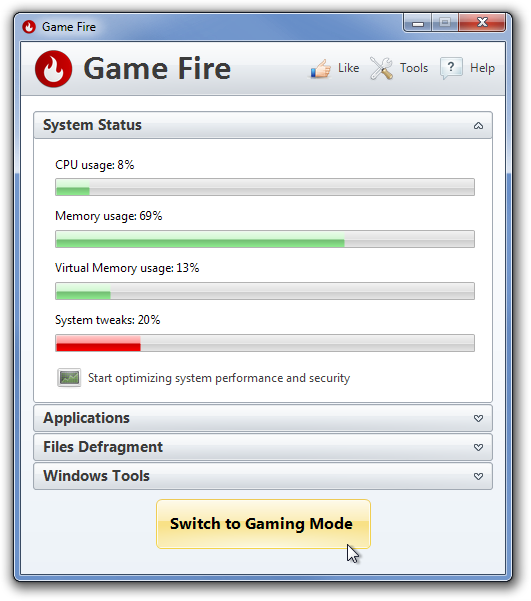
Wanneer u klikt op Overschakelen naar gamemodus voor dede eerste keer wordt u gevraagd om het spelprofiel te configureren. Hiermee kunt u bepaalde hardware-, visuele effecten en Windows-functies gerelateerde opties selecteren die u tijdens de gamemodus wilt uitschakelen. U kunt alle visuele verbeteringsopties voor de gebruikersinterface selecteren die niet vereist zijn tijdens het spelen van games.
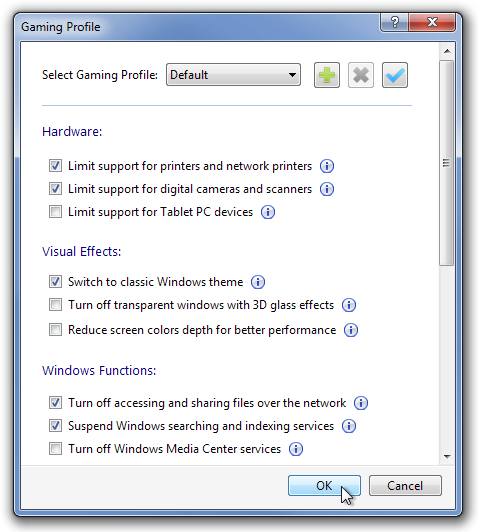
Een systeemrapport wordt automatisch gegenereerd enweergegeven wanneer u het gameprofiel in- en uitschakelt. Het rapport bevat een samenvatting van de gestopt applicaties en services, evenals de geoptimaliseerde instellingen. Het rapport kan ook worden geëxporteerd naar HTML-indeling.
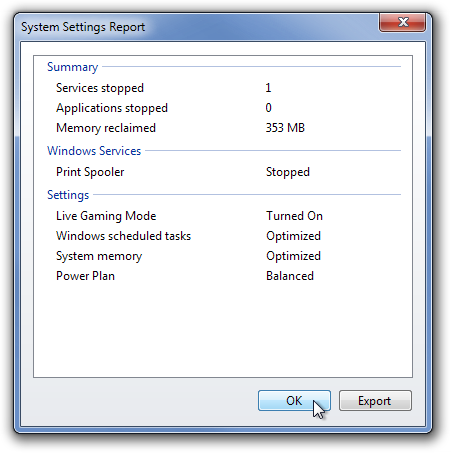
In het venster Instellingen kunt u het standaard applicatiegedrag opgeven met behulp van verschillende opties die beschikbaar zijn onder de tabbladen Algemeen, Live gaming-modus en Mijn games.

Game Fire werkt op zowel 32-bit als 64-bit versies van Windows XP, Windows Vista, Windows 7 en Windows 8.
Game Fire downloaden













Comments